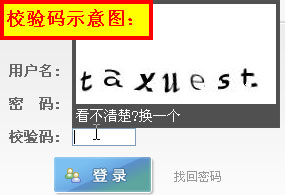首页 - 帮助中心
2.1.2 数字证书使用流程
1、彻底关闭所有浏览器。
2、将数字证书插入电脑 USB 接口,可看到电脑桌面右下角出现图标![]() 。
。
3、打开浏览器,进入平台登录界面。不同的浏览器识别数字证书后,显示的文字和页面略有差异,此处介绍IE和FIREFOX两种浏览器。
(1)IE浏览器。
系统自动识别数字证书,弹出“请选择证书”对话框,如图可以看到数字证书的名称和颁发商信息,点击【确定】按钮。
注意:如果使用win10系统,系统默认InPrivate浏览![]() ,请打开浏览器后,点击右上角“…”,选择“使用Internet Explore打开”。
,请打开浏览器后,点击右上角“…”,选择“使用Internet Explore打开”。
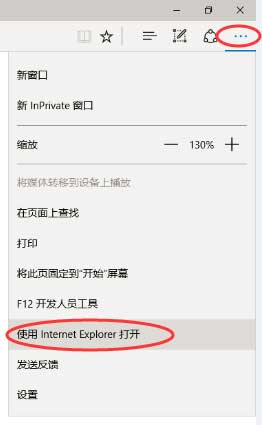
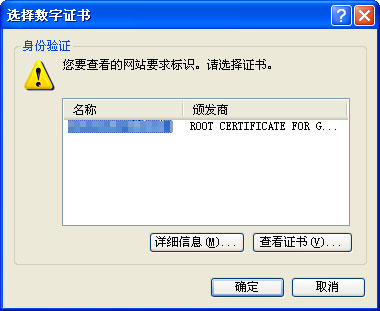
系统弹出“验证PIN码”对话框。请在此输入PIN码,并点击【登录】按钮(初始 PIN 码:1234,请尽快更改并牢记)。

(2)FIREFOX浏览器。
系统自动识别数字证书,弹出“需要密码”对话框。注意此处的“密码”实际上是指数字证书的“密码”,即PIN码(初始 PIN 码:1234,请尽快更改并牢记)。请在此输入PIN码,并点击【确定】按钮。

系统弹出“使用确认请求”的对话框。如图可以看到数字证书的细节信息,点击【确定】按钮。

4、系统跳转到登录页面。可以看到用户名已经自动显示到页面上,请输入密码,点击【登录】按钮进入平台。
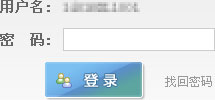
提示:
(1)此处的密码是与用户名对应的系统登录密码,不是PIN码。
(2)若此处用户名不能自动显示,请仔细检查您的操作流程和安装流程是否规范。
(3)若页面要求输入校验码,请输入密码和正确的校验码后,再点击【登录】按钮登录平台。